بصفتي خبيرًا في تكنولوجيا المعلومات ، أنا هنا لأخبرك أن هناك بعض الأشياء التي يمكنك القيام بها لإصلاح أخطاء تثبيت برنامج تشغيل AMD والمشكلات في Windows 11/10. أولاً ، تأكد من أنك تستخدم أحدث إصدار من برامج تشغيل AMD. إذا لم تكن كذلك ، فقم بتنزيل أحدث برامج التشغيل وتثبيتها من موقع AMD على الويب. ثانيًا ، إذا كنت لا تزال تواجه مشكلات ، فحاول إلغاء تثبيت برامج تشغيل AMD وإعادة تثبيتها. يجب أن يؤدي هذا إلى إصلاح معظم مشكلات تثبيت برنامج التشغيل. ثالثًا ، إذا كنت لا تزال تواجه مشكلات ، فيمكنك محاولة استخدام إصدار مختلف من برامج تشغيل AMD. على سبيل المثال ، إذا كنت تستخدم أحدث برامج التشغيل وما زلت تواجه مشكلات ، فيمكنك محاولة استخدام إصدار أقدم من برامج التشغيل. رابعًا ، إذا كنت لا تزال تواجه مشكلات ، فيمكنك محاولة الاتصال بدعم عملاء AMD. يجب أن يكونوا قادرين على مساعدتك في استكشاف المشكلة وإصلاحها وتثبيت برامج التشغيل بشكل صحيح.
AMD لديها واحدة من أقوى الشرائح وتأتي مع أجهزة الكمبيوتر التي نشتريها. AMD لديها برامج تشغيلها الخاصة لتشغيلها. بدونها ، لن تتمكن من استخدام جهاز الكمبيوتر الخاص بك وزيادة أدائه. تحتاج إلى تثبيتها وتحديثها بانتظام لتحقيق أقصى استفادة من أجهزة AMD الخاصة بك. كقاعدة عامة ، لا نحتاج إلى تثبيتها أو تحديثها ، لأنها تحدث تلقائيًا عند تثبيت Windows وتحديثه. ومع ذلك ، في بعض الأحيان يتعين علينا تثبيت برامج تشغيل AMD يدويًا. في هذا الدليل ، لدينا طرق مختلفة للإصلاح أخطاء ومشكلات تثبيت برنامج تشغيل AMD في Windows 11/10.

إصلاح أخطاء تثبيت برنامج تشغيل AMD والمشكلات في نظام التشغيل Windows 11/10
إذا واجهت أخطاء ومشكلات أثناء تثبيت برامج تشغيل AMD على جهاز الكمبيوتر الذي يعمل بنظام Windows 11/10 ، فإليك بعض النصائح لمساعدتك على تثبيتها بنجاح:
- قم بإلغاء تثبيت جميع برامج تشغيل وبرامج AMD وإعادة التثبيت
- حل تعارضات البرامج
- قم بتحديث برنامج مكافحة الفيروسات الخاص بك
- تحديث ويندوز
- تأكد من عدم تلف ملفات Microsoft® Visual C ++ القابلة لإعادة التوزيع.
- استعادة ملفات النظام والتسجيل
- استخدم برنامج AMD لتثبيت برامج تشغيل AMD أو تحديثها
- استخدم برنامجًا تابعًا لجهة خارجية لتثبيت أو تحديث برامج تشغيل AMD
دعنا نتعمق في تفاصيل كل طريقة ونصلح الأخطاء.
1] قم بإلغاء تثبيت جميع برامج تشغيل وبرامج AMD وإعادة التثبيت
إذا واجهت مشاكل في تثبيت أو تحديث برامج تشغيل AMD على جهاز كمبيوتر يعمل بنظام Windows ، فأنت بحاجة إلى إلغاء تثبيت جميع البرامج وبرامج التشغيل التي تحمل علامة AMD على جهاز الكمبيوتر الخاص بك من تطبيق الإعدادات أو برنامج إلغاء التثبيت. بعد ذلك ، قم بتنزيل جميع برامج التشغيل والبرامج من AMD وفقًا لطراز جهازك وقم بتثبيتها يدويًا. هذه هي أفضل فرصة لحل المشكلات عند تثبيت برامج تشغيل AMD.
اعدادات مشغل الفلاش ادوبي ويندوز 10
لتسهيل الأمور ، يمكنك تنزيل برامج تشغيل AMD أو تحديثها باستخدام Auto-Detect AMD Driver.
يقرأ: تساعدك الأداة المساعدة AMD Cleanup على إزالة ملفات برنامج تشغيل AMD تمامًا.
2] حل تعارضات البرامج
إذا قمت مؤخرًا بتثبيت برنامج وتواجه هذه المشكلات ، فأنت بحاجة إلى إلغاء تثبيت هذا البرنامج على الفور ومعرفة ما إذا كان يعمل على إصلاح الأخطاء. في بعض الأحيان تتعارض البرامج التي نقوم بتثبيتها مع برامج التشغيل أو العمليات وتجعل الحياة صعبة علينا. أفضل طريقة هي إلغاء تثبيت آخر برنامج تم تثبيته إذا واجهنا مثل هذه الأخطاء.
3] قم بتحديث برنامج مكافحة الفيروسات الخاص بك
يرجى التأكد من أن برنامج مكافحة الفيروسات المثبت على جهاز الكمبيوتر الخاص بك محدث ولا يوقف أو يتدخل قسريًا في عملية تثبيت برنامج تشغيل AMD عن طريق حظر العمليات الضرورية. تحقق من وجود تحديثات لبرنامج مكافحة الفيروسات الخاص بك أو قم بتعطيله حتى تقوم بتثبيت برامج تشغيل AMD وتمكينها مرة أخرى بعد ذلك.
المفتاح الافتراضي windows 10 pro
4] تحديث ويندوز
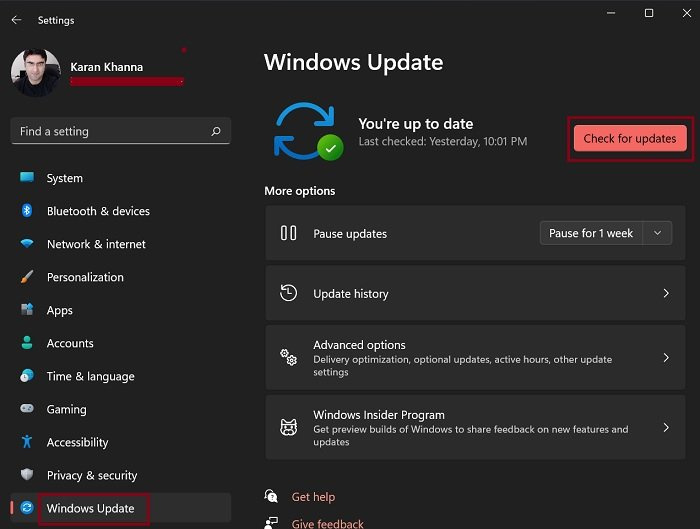
توصي AMD المستخدمين بالتأكد من تثبيت أي تحديثات معلقة لنظام التشغيل Windows قبل تثبيت أي برامج تشغيل وبرامج AMD. تعمل برامج تشغيل AMD بشكل أفضل مع أحدث إصدار من Windows لمنح المستخدمين أفضل أداء ممكن للكمبيوتر الشخصي. تحقق مما إذا كانت هناك أي تحديثات Windows متاحة باستخدام تطبيق الإعدادات وقم بتثبيتها على جهاز الكمبيوتر الخاص بك. ثم قم بتشغيل تثبيت برنامج تشغيل AMD حتى لا تواجه أي أخطاء.
يقرأ: Windows Update لا يعمل ، عالق في البحث عن تحديثات ، صفحة فارغة
5] تحقق من أن Microsoft® Visual C ++ Redistributables سليمة.
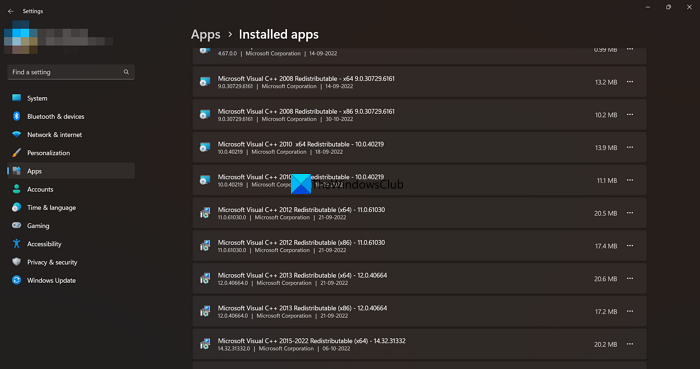
حزمة Microsoft Visual C ++ Redistributable Package مطلوبة لتثبيت برامج تشغيل AMD وتشغيلها على Windows. تحتاج إلى التأكد من عدم تلف حزمة Microsoft Visual C ++ القابلة لإعادة التوزيع. افتح تطبيق الإعدادات وانتقل إلى التطبيقات المثبتة ضمن علامة التبويب التطبيقات. هناك سترى قائمة بالبرامج المثبتة على جهاز الكمبيوتر الخاص بك. ستجد أيضًا حزم Microsoft Visual C ++ القابلة لإعادة التوزيع. سجل إصدارات جميع الحزم وقم بزيارة مايكروسوفت وتنزيل هذه الإصدارات. بمجرد اكتمال التنزيل ، قم بإلغاء تثبيت أي حزم Microsoft Visual C ++ Redistributable موجودة على جهاز الكمبيوتر الخاص بك. ثم قم بتشغيل الحزم التي تم تنزيلها للتثبيت.
6] إصلاح ملفات النظام والتسجيل
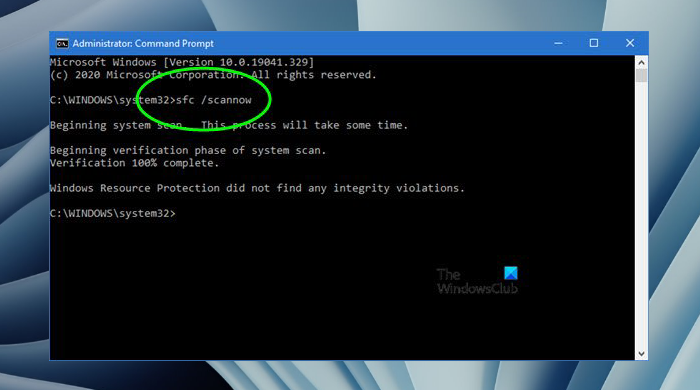
قم بتشغيل فحص SFC و DISM على جهاز الكمبيوتر الخاص بك لإصلاح أي مشكلات في ملفات النظام والصور. يمكن أن تتسبب ملفات النظام أو ملفات التسجيل التالفة في حدوث أخطاء عند تثبيت برامج تشغيل AMD. تحتاج إلى إجراء عمليات الفحص هذه لإصلاح الأخطاء.
يقرأ: أول DISM مقابل SFC؟ ما الذي يجب علي تشغيله أولاً على Windows؟
7] استخدم برنامج AMD لتثبيت أو تحديث برامج تشغيل AMD.
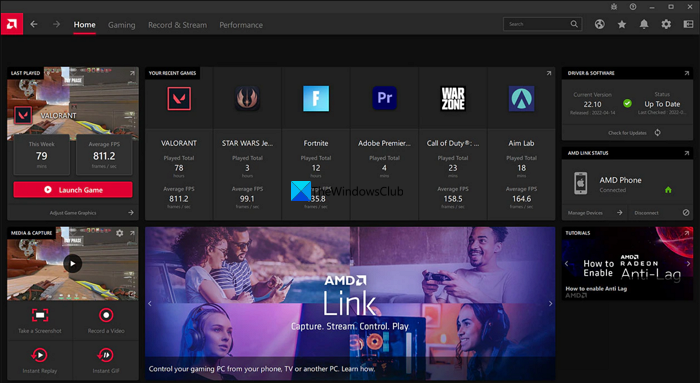
أصدرت AMD برنامج AMD: Adrenalin Edition و AMD Software: Pro Edition لاكتشاف وتثبيت برامج تشغيل وبرامج AMD تلقائيًا. تحتاج إلى تنزيل أي من هذه البرامج من AMD وتثبيته على جهاز الكمبيوتر الخاص بك. قم بتشغيل برنامج ما بعد التثبيت الذي سيقوم بفحص جهاز الكمبيوتر الخاص بك وتثبيت أي برامج تشغيل أو برامج تشغيل مفقودة من AMD. يمكن إصلاح الأخطاء التي تواجهها أثناء تثبيت برامج تشغيل AMD بهذا.
تضمين التفوق في صفحة الويب
يقرأ: لن يتم فتح برنامج AMD Radeon على نظام التشغيل Windows 11
8] استخدم برنامج طرف ثالث لتثبيت أو تحديث برامج تشغيل AMD.
هناك العديد من مُثبِّت برامج التشغيل أو تحديثات البرامج الخاصة بجهات خارجية. يمكنك استخدام أي منها لتثبيت برامج تشغيل AMD المفقودة. إذا وجدت أي أخطاء أثناء التثبيت ، فسيقومون بإصلاحها تلقائيًا بالأدوات المتاحة لديهم.
هذه هي الطرق المختلفة التي يمكنك من خلالها إصلاح أخطاء تثبيت برنامج تشغيل AMD ومشكلاته في Windows 11/10.
كيفية إصلاح برامج تشغيل AMD في نظام التشغيل Windows 11؟
إذا كنت تواجه مشكلات مع برامج تشغيل AMD على نظام التشغيل Windows 11 ، فستحتاج إلى تحديثها باستخدام برنامج AMD أو برنامج تابع لجهة خارجية. يمكنك أيضًا استخدام ميزة 'التحديثات الاختيارية' في Windows Update لتحديثها. إذا استمر الخطأ ، فأنت بحاجة إلى إلغاء تثبيتها وتنزيل نسخة جديدة من برامج التشغيل من الموقع الرسمي بناءً على جهازك وتثبيتها.
أفضل الألعاب على متجر windows
يقرأ: إصلاح خطأ مثبت AMD 195 على نظام التشغيل Windows 11/10
هل تعمل برامج تشغيل AMD على نظام التشغيل Windows 11؟
نعم ، تعمل برامج تشغيل AMD بشكل رائع على Windows 11. تقوم AMD بتحديث برامج التشغيل والبرامج الخاصة بها بانتظام لمواكبة آخر تحديثات Windows لضمان أفضل أداء للمستخدم. عند تثبيت Windows 11 ، يتم تثبيت برامج تشغيل AMD تلقائيًا على جهاز الكمبيوتر الخاص بك. يمكنك أيضًا استخدام برنامج AMD لتثبيت أو تحديث برامج تشغيل AMD على جهاز كمبيوتر يعمل بنظام Windows 11.
يقرأ: يستمر Windows في تثبيت برامج تشغيل AMD القديمة
كيفية إعادة تثبيت برنامج تشغيل الرسومات AMD لنظام التشغيل Windows 11؟
أولاً ، يجب أن ترى ما إذا كان هناك أي آثار لبرنامج تشغيل الرسومات AMD في إدارة الأجهزة. إذا كان هناك ، قم بإزالته باستخدام خيارات النقر بزر الماوس الأيمن. أعد تشغيل الكمبيوتر ثم قم بتنزيل برامج تشغيل الرسومات من موقع الشركة المصنعة لجهازك وقم بتشغيلها أو قم بتثبيت برنامج AMD الذي تم تنزيله من موقع AMD على الويب أو قم بتشغيل التحديثات المتقدمة في تحديثات Windows في تطبيق الإعدادات لإعادة تثبيت برنامج تشغيل الرسومات AMD في نظام التشغيل Windows 11.
القراءة ذات الصلة: كيفية التحقق من إصدار برنامج تشغيل شرائح AMD في نظام التشغيل Windows 11/10.
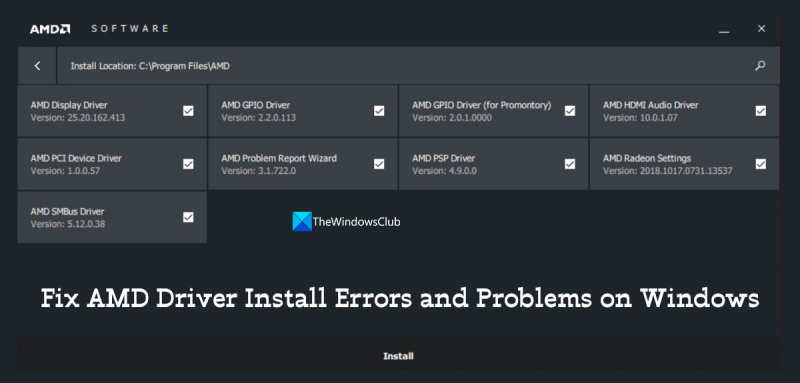






![شريط أدوات Excel لا يعمل [Fix]](https://prankmike.com/img/excel/24/excel-toolbar-not-working-fix-1.png)







